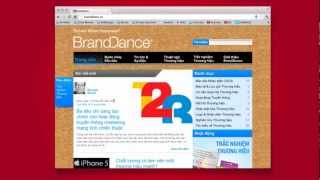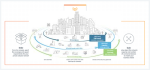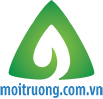Ưu điểm iCloud Storage là sự linh hoạt trong Khởi tạo, Sao lưu dự phòng và Khôi phục dữ liệu nhanh gọn cũng là một ưu thế mà việc lưu trữ trên một máy chủ thông thường không thể có.
Backup hệ thống định kỳ hàng tuần. Sử dụng công nghệ mới nhất từ Intel, Cisco.
Sử dụng công nghệ lưu trữ SAS/SSD Raid 10 được xem là công nghệ lưu trữ nhanh nhất thế giới.
Luôn hoạt động online với thời gian Uptime lên đến 99.9%
CÁCH SỬ DỤNG iCloud Storage:
Hệ thống được tạo lập ổ đĩa mạng dựa trên công nghệ điện toán đám mây và người dùng có cảm giác như gắn với ổ cứng.
Được truy cập thông qua một tên miền web với địa chỉ IP riêng được cấp phát, tránh xung đột và được bảo mật ở mức độ cao.
http://cloudstorage.superdata.vn/
Được cấp phát một tài khoản quản trị Super-Admin. Từ đây, Super-Admin có thể tạo các user được hoạt động với chế độ phân quyền kép: đưa tài liệu lên, chia sẻ và khai thác sử dụng.
Mỗi user có thể hoạt động độc lập và chia sẻ các tài nguyên theo yêu cầu.
Hệ thống được cung cấp các tool để quản lý file và thư mục một cách thông minh, có hiệu quả.
Hướng dẫn sử dụng:
Người dùng được cấp tài khoản Super-Admin để truy cập vào giao diện sau:
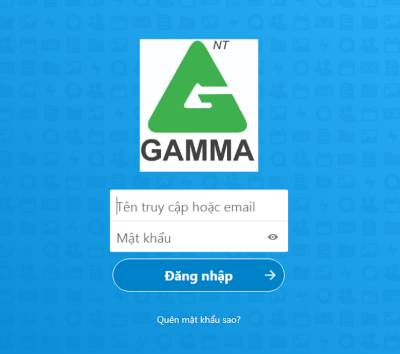
Sau khi truy cập, người dùng sẽ vào giao diện có thể dễ dàng thao tác quản trị hệ thống: tạo user và upload file.
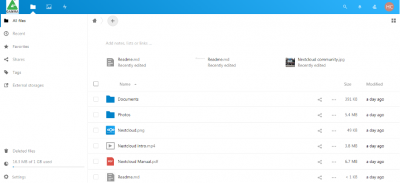
Sau đây là một số vấn đề người dùng cần quan tâm.
1. User truy cập/upload dữ liệu như thế nào ?
Hệ thống CloudStorage do Cty Gamma NT cung cấp hỗ trợ các hình thức truy cập/upload dữ liệu như sau:
– Qua ứng dụng sync client (App cài đặt trên PC hỗ trợ Windows, MAC, Ubuntu)
– Qua giao diện web
– Qua ứng dụng Mobile (hỗ trợ Android, iOS)
2. Dung lượng file upload tối đa bao nhiêu?
– Upload qua giao diện web tối đa 512MB
– Upload qua phần mềm sync client không giới hạn
Đối với các file dung lượng lớn Quý Khách nên thực hiện upload qua phần mềm sync client sẽ ổn định hơn.
3. Có thể truy cập file/thư mục khi không có internet không?
Có thể.
Khi sử dụng ứng dụng Mobile trên thiết bị di động quý khách có thể chọn chế độ Offline cho file/thư mục bằng các nhấn vào nút “…” bên cạnh file/thư mục đó sau đó chọn “Set as available offline”
Khi sử dụng phần mềm sync client, nếu khi có kết nối internet đã đồng bộ tất cả các file/thư mục cần thiết từ server về rồi thì khi không có internet Quý Khách cứ thao tác chỉnh sử bình thường, khi có kết nối internet lại thì hệ thông sẽ tự động bộ lại lên server.
4. Phân quyền file/thư mục như thế nào?
User sở hữu file/thư mục có quyền chia sẻ với user khác với các quyền sau:
Chia sẻ với user cloudstorage khác:
– Quyền chia sẻ lại (Can reshare)
– Quyền tạo file/thư mục (Can create)
– Quyền thay đổi file/thư mục (Can change): Copy, move, đổi tên
– Quyền xóa (Can Delete): nếu bỏ quyền này thì user sẽ không có quyền xóa file/thư mục
– Đặt thời gian hết hạn chia sẻ (Set expiration date): ví dụ chia sẻ từ ngày hiện tại tới cuối tháng sẽ tự động gỡ chia sẻ
– Gỡ chia sẻ (Unshare)
Chia sẻ dạng link:
– Chỉ đọc (Readonly): user chỉ có quyền xem file/thư mục được chia sẻ
– Cho phép upload file/thư mục và chỉnh sửa (Allow upload and editing)
– Chỉ cho phép upload (File drop/Upload only)
– Đặt mật khẩu khi truy cập file/thư mục được chia sẻ qua link
– Đặt thời gian hết hạn chia sẻ (Set expiration date)
File/thư mục được chia sẻ với user khác thì mặc định user này sẽ có quyền download, không thể bỏ quyền download đối với các file/thư mục được chia sẻ
Lưu ý: Việc phân quyền file/thư mục được thực hiện trên giao diện web hoặc Mobile App
5. User lỡ xóa file/thư mục thì có cách nào để khôi phục ?
Có các trường hợp sau:
A. User xóa file/thư mục được tạo trong thư mục của chính user đó.
Sau khi xóa thì file sẽ được chuyển vào mục Deleted Files của user đó > có thể nhấn vào nút “Restore” để khôi phục.
B. User xóa file/thư mục được tạo trong thư mục được chia sẻ bởi user khác.
Sau khi xóa thì file sẽ được chuyển vào mục Deleted Files của user đó > có thể nhấn vào nút “Restore” để khôi phục.
Hoặc
Vào mục Deleted Files của user sở hữu thư mục gốc > tìm file/thư mục cần restore và nhấn vào nút “Restore” để khôi phục. Cho dù user được chia sẻ xóa file/thư mục và xóa trong mục Deleted Files của mình thì trong thư mục Deleted Files của user sở hữu thư mục gốc vẫn lưu lại file đó để restore (trừ trường hợp user sở hữu thư mục gốc xóa trong mục Deleted Files của user đó).
Nếu 2 trường hợp trên vẫn không có dữ liệu thì Quý Khách liên hệ bộ phận kỹ thuật để được hỗ trợ kiểm tra dữ liệu từ bản backup, nếu có chúng tôi sẽ hỗ trợ restore cho Quý Khách (nếu có dữ liệu chưa bị ghi đè).
Lưu ý: Hệ thống backup chỉ xây dựng chủ yếu để phòng sự cố phần cứng, không nhằm mục đích hỗ trợ phục hồi các thao tác xóa từ phía khách hàng. Để đảm bảo an toàn cho dữ liệu Quý Khách cần khuyến cáo người dùng cẩn thận trọng các thao tác liên quan đến các file/thư mục quan trọng đồng thời cần chủ động backup riêng theo nhu cầu(nếu có thể). Chúng tôi không thể chắc chắn có thể hỗ trợ phục hồi thành công nếu tiến trình backup đã thực hiện ghi đè dữ liệu mới(nhằm tối ưu dung lượng sao lưu).
Hướng dẫn cài đặt phần mềm Sync Client trên máy tính để Đồng bộ dữ liệu từ máy user và Icloud Storage TẠI ĐÂY
Gamma NT